Cómo instalar MySQL en Ubuntu 18.04 (biónico)
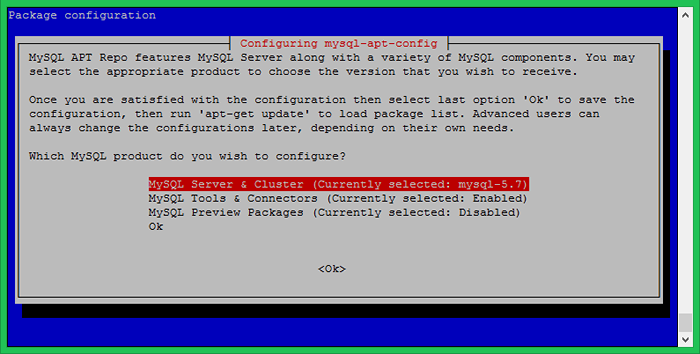
- 4803
- 425
- Jaime Delgadillo
MySQL es el sistema de gestión de bases de datos relacionales más populares. Como suposición, MySQL es utilizado por cada tercer sitio web que se ejecuta en www. La instalación de MySQL en un Linux es muy sencilla. Este tutorial lo ayudará a instalar MySQL Server en Ubuntu 18.04 Sistemas Bionic Beaver.
Paso 1 - Requisitos previos
Inicie sesión en su Ubuntu 18.04 SISTEMA UTILIZADO. Para sistemas remotos, conectarse con SSH. Los usuarios de Windows pueden usar masilla u otras aplicaciones alternativas para la conexión SSH.
ssh [correo electrónico protegido]
Ejecute los comandos a continuación para actualizar los paquetes actuales a la última versión.
SUDO APT UPDATY SUDO APT ACTUALMA
Paso 2 - Configurar MySQL PPA
El equipo de MySQL proporciona MySQL PPA oficial para los sistemas operativos de Ubuntu. Puede descargar e instalar el paquete en su Ubuntu 18.Sistema 04, que agregará el archivo PPA a su sistema. Ejecutar el comando a continuación para habilitar PPA.
wget http: // repo.mysql.com/mysql-apt-config_0.8.10-1_ de todos.Deb Sudo dpkg -i mysql-apt-config_0.8.10-1_ de todos.debutante
Durante la instalación del paquete de configuración MySQL Apt. Seleccione la primera línea como se muestra en la siguiente captura de pantalla y presione Entrar. Aquí puede seleccionar la versión mysql (8.0 o 5.7) Instalar en su sistema. Después de esa selección, la última línea con texto está bien y presione Entrar para completar esto.
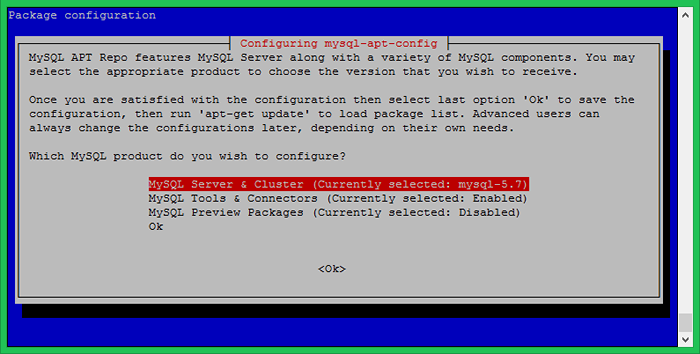
Paso 3 - Instale MySQL en Ubuntu 18.04
Su sistema está listo para la instalación de MySQL. Ejecute los siguientes comandos para instalar MySQL en Ubuntu 18.04 sistema.
sudo apt actualización sudo apt install mysql-server
El proceso de instalación solicitará que la contraseña de root establezca como predeterminado. Ingrese una contraseña segura y la misma para confirmar la ventana de contraseña. Esta será la contraseña del usuario root de MySQL requerida para iniciar sesión en MySQL Server.
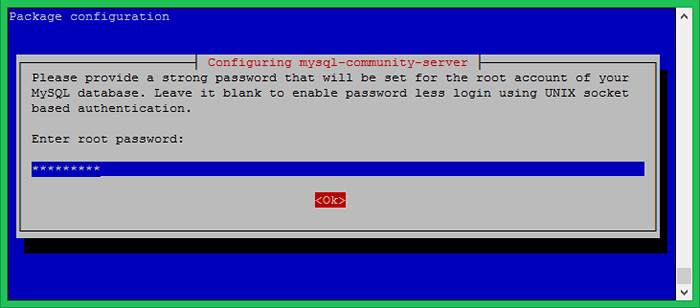
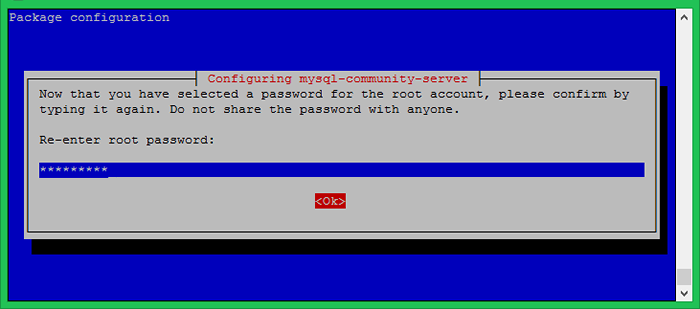
Paso 4: asegurar la instalación de MySQL
Ejecute el siguiente comando en su sistema para realizar cambios de seguridad en el servidor de su base de datos. Esto provocará algunas preguntas. Do the High Security proporciona todas las respuestas a Sí.
sudo mysql_secure_installation
Aquí puede habilitar/deshabilitar Validar el complemento de contraseña, establecer la fuerza requerida para las contraseñas, eliminar a los usuarios anónimos, no permitir el inicio de sesión de raíz de forma remota, eliminar la base de datos de prueba y el acceso a él y recargar los privilegios de recarga después de los cambios aplicados.
Vea la siguiente salida y acción tomada por mí:
Asegurar la implementación del servidor MySQL. Ingrese la contraseña para la raíz del usuario: el complemento Validate Password se puede usar para probar contraseñas y mejorar la seguridad. Verifica la fuerza de la contraseña y permite a los usuarios establecer solo aquellas contraseñas que son lo suficientemente seguras. ¿Le gustaría configurar el complemento de contraseña de validar?? Presione Y | y para sí, cualquier otra clave para no: y Hay tres niveles de política de validación de contraseña: baja longitud> = 8 longitud media> = 8, numérica, casos mixtos y caracteres especiales fuertes longitud> = 8, numérica, Caso mixto, caracteres especiales y archivo de diccionario Ingrese 0 = bajo, 1 = medio y 2 = fuerte: 2 Uso de la contraseña existente para root. Fuerza estimada de la contraseña: 50 Cambie la contraseña para root ? ((Presione Y | y para sí, cualquier otra clave para no): y Nueva contraseña: Vuelva a ingresar una nueva contraseña: Fuerza estimada de la contraseña: 100 ¿Desea continuar con la contraseña proporcionada??(Presione Y | y para sí, cualquier otra clave para no): y Por defecto, una instalación de MySQL tiene un usuario anónimo, lo que permite que cualquiera inicie sesión en MySQL sin tener que tener una cuenta de usuario creada para ellos. Esto está destinado solo a las pruebas y para que la instalación se vaya un poco más suave. Debe eliminarlos antes de mudarse a un entorno de producción. Eliminar usuarios anónimos? (Presione Y | y para sí, cualquier otra tecla para no): y éxito. Normalmente, la raíz solo se debe permitir que se conecte desde 'localhost'. Esto asegura que alguien no pueda adivinar la contraseña de root desde la red. No permitir el inicio de sesión de raíz de forma remota? (Presione Y | y para sí, cualquier otra tecla para no): y éxito. Por defecto, MySQL viene con una base de datos llamada 'prueba' a la que cualquiera puede acceder. Esto también se pretende solo para las pruebas, y debe eliminarse antes de mudarse a un entorno de producción. Eliminar la base de datos de prueba y el acceso a ella? (Presione Y | y para sí, cualquier otra tecla para no): Y - Base de datos de prueba de caída ... éxito. - Eliminar privilegios en la base de datos de prueba ... éxito. La recarga de las tablas de privilegios asegurará que todos los cambios realizados hasta ahora entrarán en vigencia de inmediato. Tablas de privilegio de recarga ahora? (Presione Y | y para sí, cualquier otra tecla para no): y éxito. Todo listo!
Paso 5 - Conéctese a MySQL
El servidor MySQL se ha instalado en su sistema. Ahora conéctese a la base de datos MySQL usando la línea de comandos. Use la contraseña de la cuenta raíz establecida en el paso anterior.
mysql -u raíz -p Ingrese la contraseña: bienvenido al monitor MySQL. Los comandos terminan con; o \ g. Su ID de conexión MySQL es 4 Versión del servidor: 5.7.26 Copyright de MySQL Community Server (GPL) (C) 2000, 2019, Oracle y/o sus afiliados. Reservados todos los derechos. Oracle es una marca registrada de Oracle Corporation y/o sus afiliados. Otros nombres pueden ser marcas comerciales de sus respectivos propietarios. Escriba 'ayuda;' o '\ h' por ayuda. Escriba '\ c' para borrar la instrucción de entrada actual. mysql>
- « Cómo instalar múltiples versión de PHP con Apache en Debian 11/10
- Cómo cambiar entre múltiples versión PHP en Debian 11/10 »

